word文档目录字体大小怎么设置 word目录字体大小改变方法
更新时间:2023-05-20 16:45:54作者:jiang
word文档目录字体大小怎么设置,Word文档是我们日常生活和工作中常用的办公软件之一,常常需要制作一些包含目录的文档。而设置目录字体大小则是制作文档时一个重要的步骤,对于文档的排版和可读性都有重要影响。那么在Word中,如何修改目录字体大小呢?下面我们来看一下具体的改变方法。
word目录字体大小改变方法
具体方法:
1.打开需要修改目录字体大小的文档,在文档里面点击引用-目录。
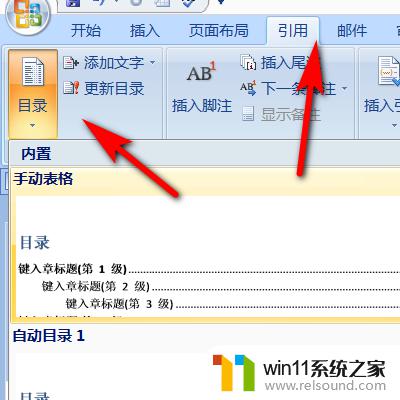
2.进入到目录页面角后点击导航栏中的目录选项。
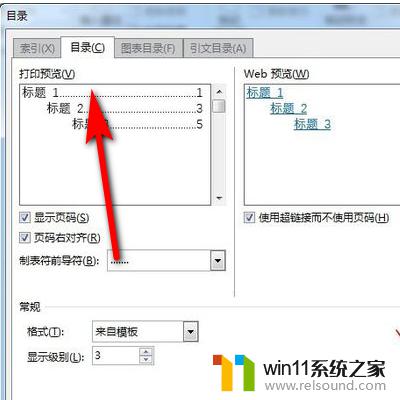
3.切换到目录界面之后,点击下面的修改选项。
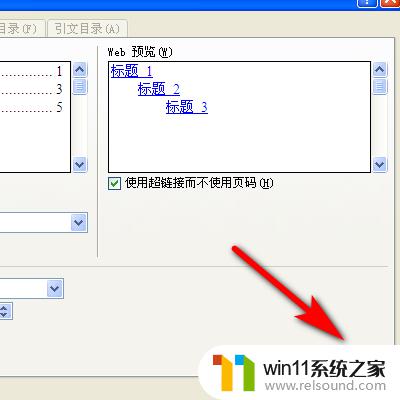
4.然后在样式里面选中需要修改的目录,点击下面的修改选项。
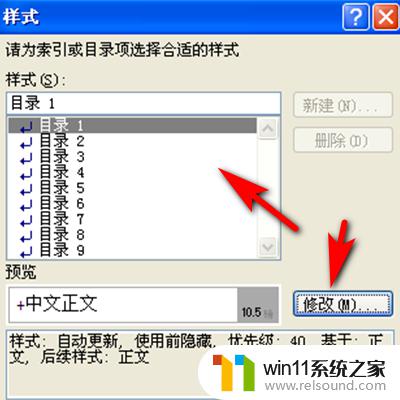
5.进入到修改样式页面之后,在格式里面选中需要的字体。并选择字号大小,然后设置字体颜色,点击确定即可。
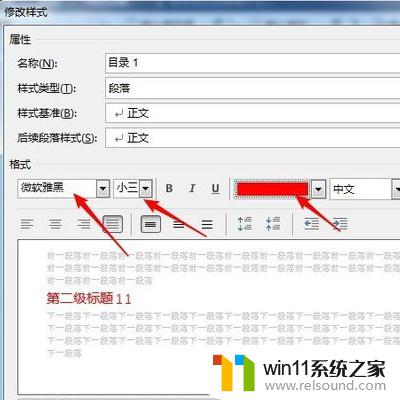
要想快速、方便地修改Word文档中的目录字体大小,我们可以通过调整目录 1、目录 2等样式的字体大小来实现。此外,还可以通过更改整个文档的默认字体大小来改变所有样式的字体大小,方法是在页面布局选项卡中选择字体,然后在字号下拉菜单中选择所需大小即可。希望这些小技巧能够帮助大家更好地使用Word软件。
word文档目录字体大小怎么设置 word目录字体大小改变方法相关教程
- ps界面字体太小如何调大
- 怎么把一段文字变成声音
- 华为手机声音变小了怎么恢复
- word如何从第二页设置页码为1
- windows 自带录屏软件怎么打开 windows自带录屏软件使用方法
- 电脑上word怎么转换成ppt
- 手机如何全屏显示字幕
- windows预览体验计划怎么退出
- 打印机设置有问题windows无法打印怎么办 由于打印机设置有问题,windows无法打印如何解决
- 电脑备忘录软件怎么下载到桌面
- 任务栏卡了,不能点了
- error no boot disk has been detected
- 怎样把手机投屏到电脑上
- 电脑上谷歌浏览器无法访问此网站
- macbook休眠后黑屏无法唤醒
- 文件夹双击打不开怎么办
电脑教程推荐